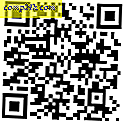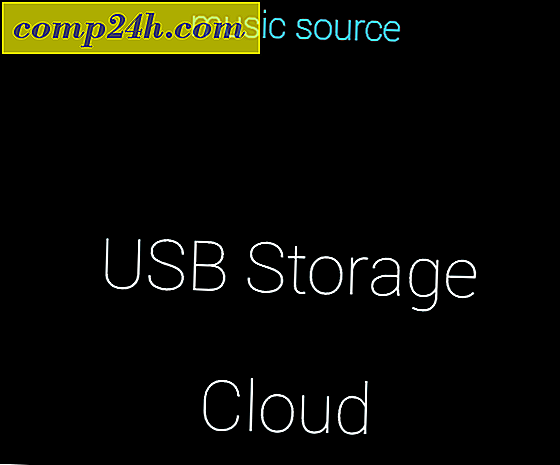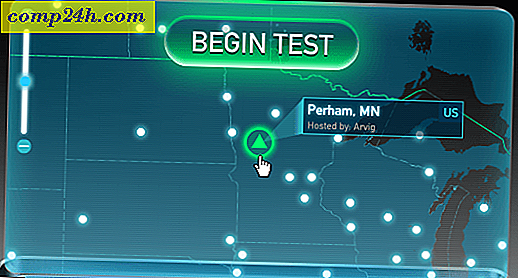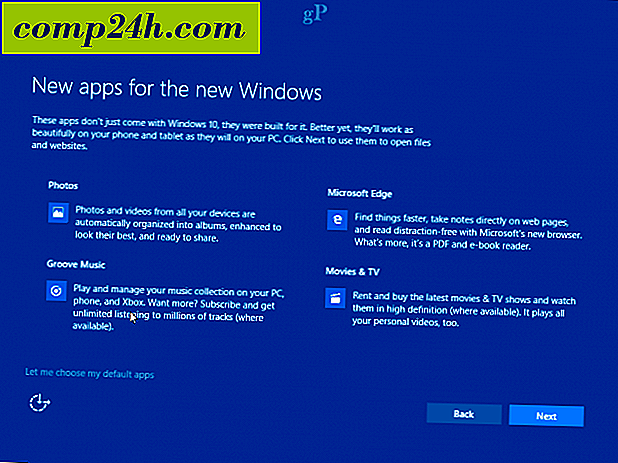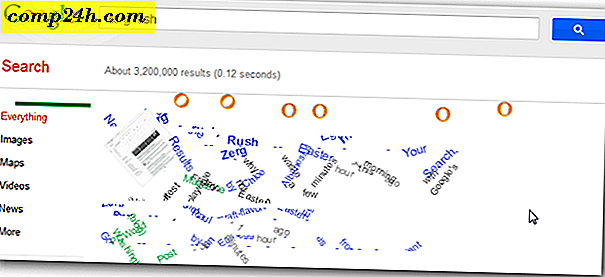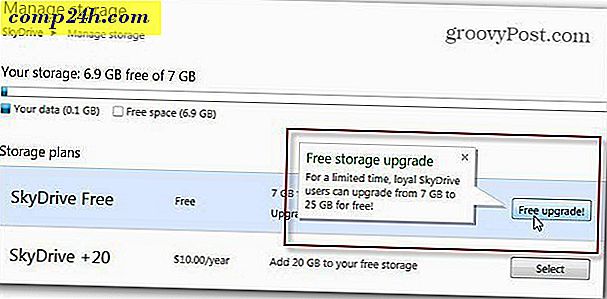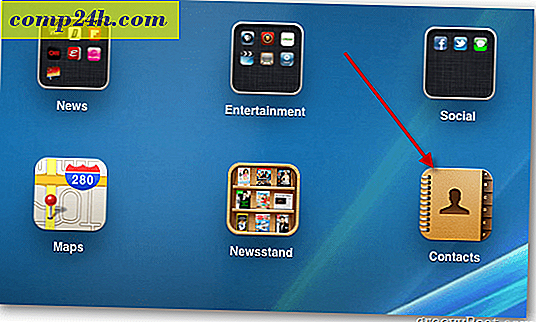Hantera WordPress från din Android-enhet - Skärmdump Tour
 Android blir ganska stor idag, som de flesta kan berätta, och det bränner Android Market-marknaden stor tid. En app jag har hittat med mig mycket på sistone är WordPress App. för Android ( hmm föreställ dig det! ) Det är en bra app för oss alla bloggare där ute som behöver uppdatera artiklar eller kommentarer på språng. Idag kommer jag att ge dig en fullständig skärmdump av Appen, liksom grunderna för hur du ställer in det för att få dig att spela med Android och WordPress.
Android blir ganska stor idag, som de flesta kan berätta, och det bränner Android Market-marknaden stor tid. En app jag har hittat med mig mycket på sistone är WordPress App. för Android ( hmm föreställ dig det! ) Det är en bra app för oss alla bloggare där ute som behöver uppdatera artiklar eller kommentarer på språng. Idag kommer jag att ge dig en fullständig skärmdump av Appen, liksom grunderna för hur du ställer in det för att få dig att spela med Android och WordPress.
Steg 1 - Hämta WordPress för Android (det är gratis!) 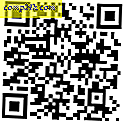
Gå till Android Market från din enhet och sök efter "wordpress". Det bästa resultatet ska vara WordPress av Automattic, Inc. Alternativt kan du använda en streckkodsläsare på din enhet och skanna QR-koden till höger. Detta tar dig direkt till appen.


Steg 2 - Installera appen
Klicka bara på Installera

Tillåt appen att få tillgång till de system som behövs genom att trycka på OK

Du kan dra ner din nyans och se den installera; Jag gillar att göra det

Steg 3 - Öppna appen och konfigurera
Bläddra ner i dina appar och hitta WordPress-ikonen; knacka på WordPress- ikonen

Söt

Acceptera licensavtalet genom att trycka på Acceptera

Nu presenteras du med flera alternativ. Du kan Starta en ny blogg på WordPress.com, Lägg till befintlig WordPress.com-blogg eller Lägg till befintlig WordPress. org- platsen. Dessa kan vara förvirrande om du inte är super över hur WordPress fungerar.
Om du har en HOSTED WordPress-blogg och du loggar in från wordpress.com, kan du använda alternativet Lägg till befintliga WordPress.com-blogg .
Om du har din egen webbplats värd någon annanstans än WordPress.com kommer du med största sannolikhet att använda alternativet Lägg till befintlig WordPress.org-webbplats .
För denna handledning använder vi vår självhäftade WordPress, så vi loggar in på detta som Lägg till befintlig WordPress.org-webbplats

Ange dina kontouppgifter: Bloggadress, användarnamn, lösenord - tryck sedan på spara

Och det är klart för användning!

Använda Android WordPress App
Knacka på din blogg titel som den ses i föregående skärmdump, och du får se en skärm som ser ut så här (se nedan.)
Härifrån kan du bläddra i dina kommentarer, inlägg, sidor och statistik - om du har behörigheter! Ibland kan du bara vara en bidragsgivare eller en författare så att du inte har tillgång till några av funktionerna i den här appen och du får ett felmeddelande.
Tryck på Inlägg och vi ska titta på några artiklar jag har skrivit

Tryck på plus (+) a, så kommer du att skjutas direkt in i redigeraren för att börja skapa ett nytt inlägg

Det är ganska robust redaktör för att bara vara en mobilenhetapp; du har de grundläggande funktionerna som du skulle ha i din webbredigerare. Du har dock inte den avancerade "köksdisken" eller kodvisningen, men den här appen är inte avsedd att vara ditt dagliga verktyg för bloggpostning.


Gå tillbaka från postredigeraren med hjälp av enhetens tillbaka-knapp och tryck nu på enhetens menyknapp ; därifrån knackar du på Blog Settings

Härifrån kan du rulla ner, och du hittar platsen . Här kan du välja om du vill ha dina inlägg Geotagged - som standard är den här inställningen avstängd.

Låt oss nu gå tillbaka till huvudskärmen där det visar oss våra bloggar; Du kan göra det genom att trycka två gånger på din bakåtknapp . Tryck sedan på enhetens menyknapp och välj Inställningar .

Du kan välja dina inställningar för kommentaranmälan och skapa en unik post signatur så att folk kommer att känna till att du har skickats från din Android-enhet

Hantera flera WordPress-konton
Denna process är super lätt att göra med WordPress App. Från huvudversionen av WordPress trycker du på menyn på enheten och trycker sedan på Lägg till konto. Följ samma steg som tidigare, och du kommer vara groovin 'med flera blogghantering från din Android-enhet!

Så vad tycker du - är det här app groovy eller vad? Kommentar nedan och låt oss veta vad du tycker!
Om författaren: Jordan Austin
Webbdesigner och utvecklare om dagen, groovyContributor by night. Gärna lämna en anteckning nedan för Jordanien eller jaga honom på hans personliga blogg missingdesign.com.